如何更好的设置windows hello?win10的windows hello设置方法
刚开始使用windows10系统的用户,还不是很会怎么去设置windows hello的指纹、脸部识别功能,那么我们就一起去看看对windows hello的设置吧!
windows hello怎么设置教程:1、点击开始——设置
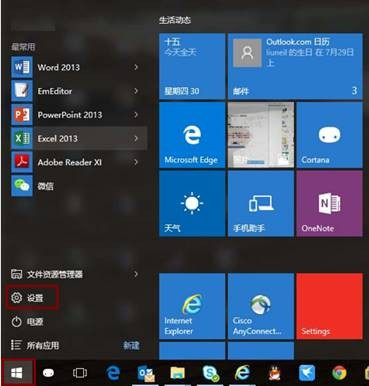
2、点击账户
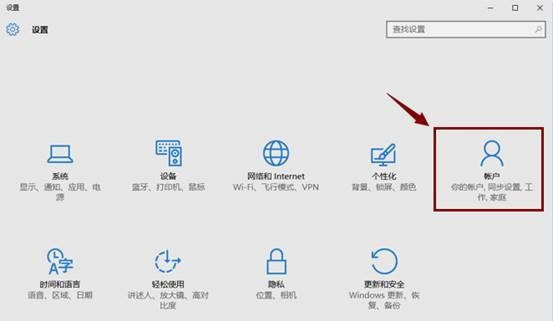
3、点击登录选项
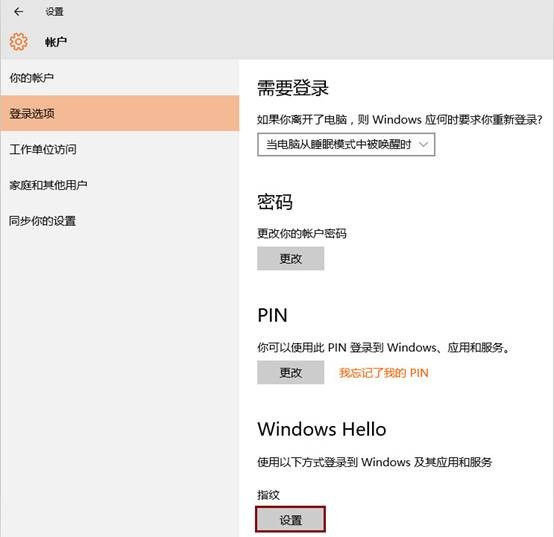
4、选择PIN---添加,提示输入本地账户或微软账户密码进行验证
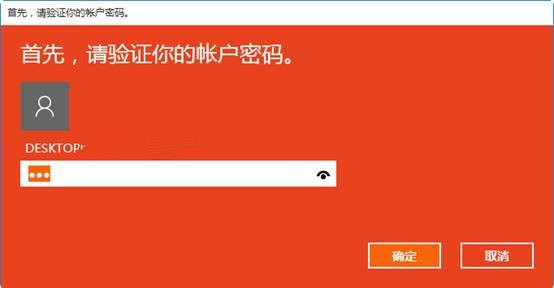
5、点击确定后回,接着打开一个设置PIN的窗口,在第一栏输入数字,在第二栏重复输入数字,确认PIN密码,再点击确定
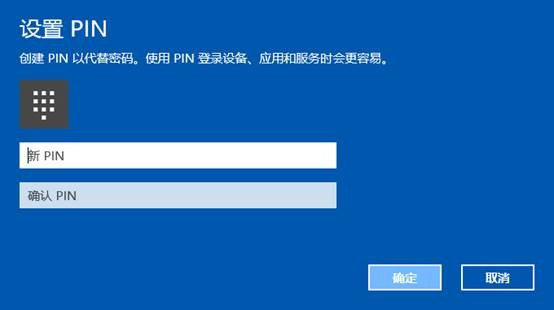
6、上述操作完成后,可以看到Windwos Hello指纹、脸部识别出现设置按钮可以点击
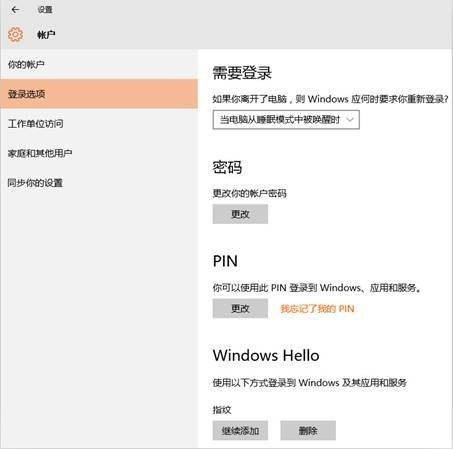
7、点击设置出现如下提答示画面
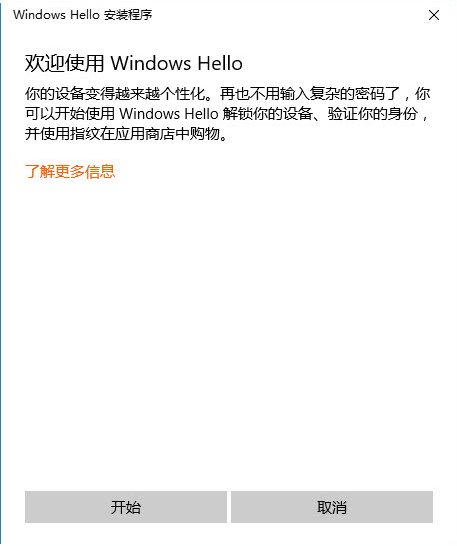
8、点击开始,提示输入PIN码,进行验证
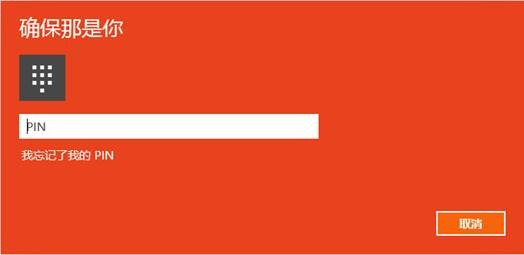
9、在指纹读取器上扫描你的手指(大致需要5到8次的)
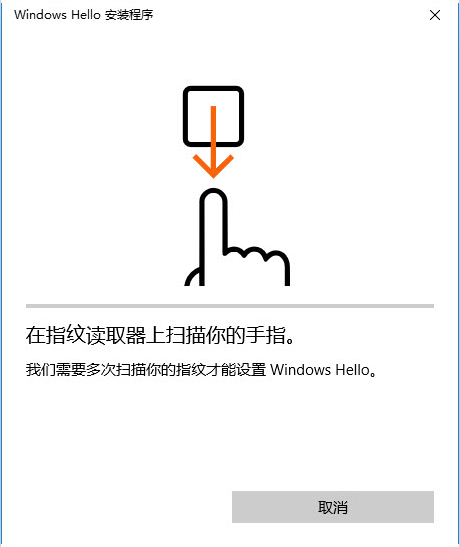
10、指纹添加完成,可以继续添加或关闭

11、成功添加指纹后的登录选项界面
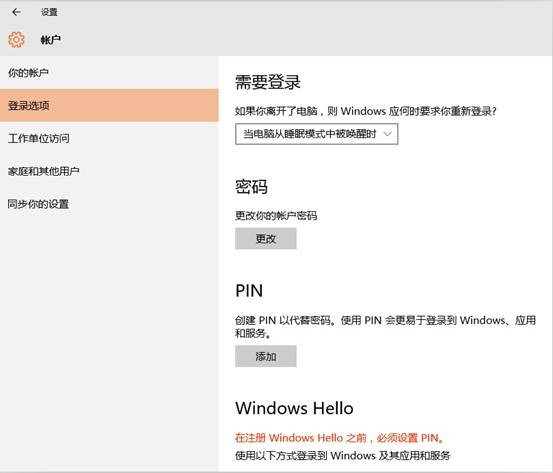
12、上述操作完成可以在继续完成脸部识别设置
相关文章
- 正版win10下载好后怎么安装?正版win10下载好后安装教程
- win10升级后蓝屏如何解决?win10升级后变蓝屏恢复办法
- win10怎么显示文件后缀名?win10显示文件后缀名设置方法?
- win10桌面图标怎么隐藏?win10桌面图标的隐藏方法?
- win10没有音频输出设备怎么办_win10没有音频输出设备解决方法
- win10下载没有权限怎么办?win10下载没有权限教程
- Win10 1909内存不能为read解决方法
- win10下载软件被阻止安装怎么办?win10下载软件被阻止安装的解决方法
- win10最新版本1909有什么bug?
- win101903怎么关闭自动更新?win101903关闭自动教程
- win10系统的安全模式如何载入到最近一次正确配置?
- win10如何提高开机速度?win10提高开机速度方法
- win10官方u盘怎么安装系统?win10官方u盘安装系统教程
- Win10系统如何调整桌面图标间距?
- win10怎么打开系统服务
- win10玩地平线3加载动画就闪退怎么办
